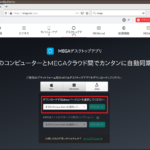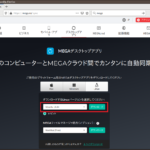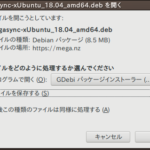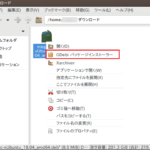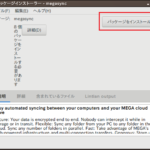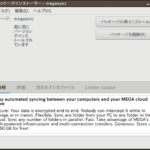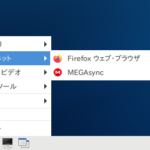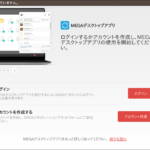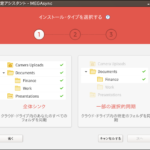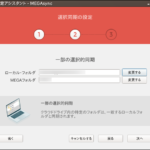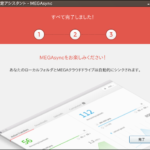50GBという大容量が無料で使えるオンラインストレージサービス『MEGA』が非常に便利です。
以下にWindows版でインストールから設定までを紹介しました。
今回は、同様のことをLinuxでもやってみました。LinuxでもPCとオンラインストレージを同期できる!。その内容を、自分用の備忘録として残しておきます。
インストールから設定まで
まず大前提として、Linuxのディストリビューションは『Basix4.0』を使用しています(これが軽量で、不要なものが一切入っていないから好きなんですよね)。ご了承願います。あと、MEGAのアカウントも持っているという前提です。
まずは、以下のリンクにアクセスします。
Linuxでアクセスしていれば、以下の図のように『ダウンロードするLinuxのバージョンを選んでね』という画面になっていると思います。
今回は『ubuntu18.04』がベースになるので、そのバージョンを選択します。そして、その右側にあるダウンロードをクリックします。
すると、ファイルの処理を尋ねられます。『ファイルを保存する』を選択してOKをクリックします。
次に、ダウンロードしたファイルを右クリックして、『GDebiパッケージインストーラー』をクリックします。
すると、以下の図のような画面になります。何も考えず『パッケージをインストール』をクリックしましょう。
(Basix4.0だと、基本GUIで作業が完結するのでLinux初心者にはありがたいですね(^^♪)
少し待つと、インストールが完了しました。閉じるをクリックしましょう。
再びパッケージインストーラーの画面が表示されます。閉じて大丈夫です。
それでは早速起動してみましょう。スタート→インターネットに進むと、MEGAがインストールされています。
すると、ログインするように促されますのでログインしましょう。
ログイン画面が表示されます。持っているアカウントでログインします。ここからは、Windows版と同じ流れになります。
インストールするタイプを聞かれます。ここでは右側の『一部の選択的同期』を選びます。
次に、同期するフォルダを選択します。お好みで設定しましょう。
無事、設定が完了しました。
最後に
今回は『LinuxでMEGASync(オンラインストレージ)を使ってみる』ということで記事を作成しました。
Linuxでも、Windowsと同様にMEGAを使ってPCのデータをクラウドと同期できるようになりました。Linuxでも出来るんです!
私自身『もっともっとLinuxで色々なことがしたい!』と思っています。なんといっても、Linuxは(大抵のものが)無料で使えるのが売りですものね。無料で便利なものはどんどん使っていきたいです!
最後までご覧いただきありがとうございました!